Реклама
Регулярно не копируешь свои файлы? Вы действительно должны. В компьютерном мире нет ничего хуже, чем потерять всю свою тяжелую работу - например, свои документы и проекты - или свою коллекцию веселья - например, музыку и фильмы. Конечно, вы можете многое сделать для защиты этих файлов, но иногда жесткие диски выходят из строя. В те моменты наличие резервной копии имеет решающее значение.
Владельцы ПК имеют широкий спектр возможностей для резервного копирования. Мы зарегистрировали большинство из них в прошлом, но они никогда не были собраны в одном списке. Всегда легче понять, что вас интересует, если все в одном месте, поэтому без лишних слов я дам вам десятку бесплатных решений для резервного копирования на ПК.
Как обычно, я трус, поэтому не буду оценивать разные решения. Вместо этого вы можете прочитать резюме и выяснить, что будет работать лучше для вас.
Comodo / Машина времени
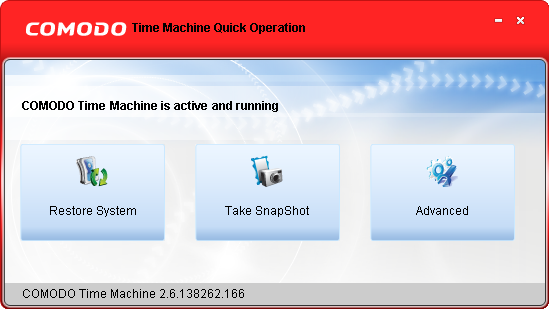
У Comodo есть довольно симпатичная коллекция бесплатных программ, от антивирусов до брандмауэров и программ резервного копирования. В резервном пространстве у них есть два основных предложения:
Comodo Backupрешение проблемы на основе синхронизации и Comodo Time Machine, который предлагает всеобъемлющее решение, подобное Машина времени на Mac.Какое из этих решений вам нужно, во многом зависит от того, хотите ли вы создать единую резервную копию своих файлов, и в этом случае вам следует Comodo Backup, или всеобъемлющее резервное копирование вашей системы, включая программное обеспечение, и в этом случае Time Machine лучше подойдет для вы.
Узнайте больше о Comodo Time Machine в статье Варуна Создание резервных копий данных и файлов с помощью Comodo Time Machine Максимальное руководство по резервному копированию данных в Windows 10Мы суммировали все варианты резервного копирования, восстановления, восстановления и восстановления, которые мы могли найти в Windows 10. Воспользуйтесь нашими простыми советами и никогда больше не отчаивайтесь из-за потерянных данных! Прочитайте больше или прочитайте о Comodo Backup в статье Айбека Лучшее бесплатное программное обеспечение для резервного копирования на вашем ПК Лучшее бесплатное программное обеспечение для резервного копирования на вашем ПК Прочитайте больше .
Dropbox
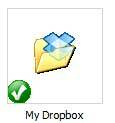 Несмотря на то, что Dropbox не предназначен для резервного копирования, он довольно хорошо справляется с задачей обеспечения безопасности всех ваших текущих проектов. Вот как: сохраняйте все проекты, над которыми вы сейчас работаете, в своем Dropbox. Эти файлы будут не только синхронизированы с каждым компьютером, на котором вы установили Dropbox, но и с серверами Dropbox. Это означает, что ваша текущая работа будет мгновенно сохранена на всех ваших машинах, а также в облаке, как только вы сохраните ее.
Несмотря на то, что Dropbox не предназначен для резервного копирования, он довольно хорошо справляется с задачей обеспечения безопасности всех ваших текущих проектов. Вот как: сохраняйте все проекты, над которыми вы сейчас работаете, в своем Dropbox. Эти файлы будут не только синхронизированы с каждым компьютером, на котором вы установили Dropbox, но и с серверами Dropbox. Это означает, что ваша текущая работа будет мгновенно сохранена на всех ваших машинах, а также в облаке, как только вы сохраните ее.
Таким образом, хотя Dropbox может и не быть полным решением для резервного копирования, он может стать отличным дополнением к устаревшей резервной копии жесткого диска. Проверьте это в Dropbox или же узнать больше о Dropbox прямо здесь, в MakeUseOf.
Clonezilla
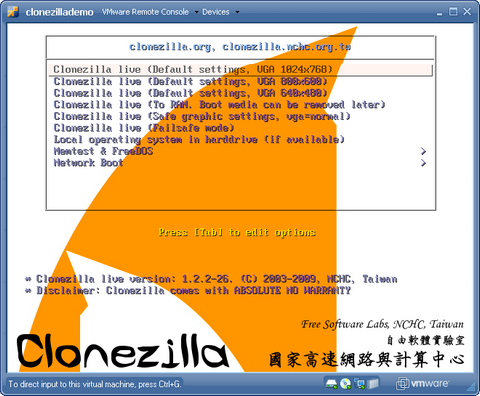
Если вы хотите сделать резервную копию всего - и я имею в виду все - на вашем жестком диске, подумайте Clonezilla Ваш переход к инструменту. Этот исключительный live CD может стать полным клоном вашего жесткого диска, операционной системы и всего остального. Это идеально подходит для сохранения не только ваших документов, но и всего о вашем компьютере с точки зрения программного обеспечения.
Правда, это, очевидно, не автоматическая вещь - вам придется загружать CD каждый раз, когда вы захотите его использовать. Но если вы часами настраивали свой компьютер именно так, как вам нравится, иметь отказоустойчивый выбор - это всегда хорошо. Узнайте больше о Клонезилле в статье Бенджамина Clonezilla “” Бесплатное передовое программное обеспечение для клонирования жесткого диска.
FreeFileSync
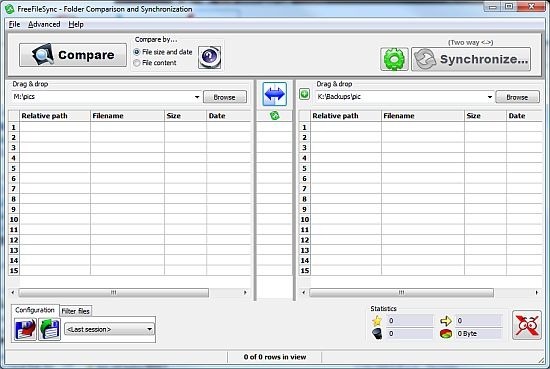
Если вы ищете очень простой способ синхронизации двух папок, я настоятельно рекомендую вам проверить FreeFileSync. Эта бесплатная программа отсканирует две папки и определит разницу для вас; отличный способ обновить резервную копию внешнего жесткого диска без повторного копирования всего. Он даже проинформирует вас о количестве данных, которые необходимо передать, прежде чем сделать это.
Это решение не может быть автоматизировано, но оно довольно надежное. Узнайте больше в статье Джима Как сохранить ваши резервные копии в актуальном состоянии с FreeFileSync Как сохранить текущие резервные копии с FreeFileSync (Win) Прочитайте больше .
FBackup
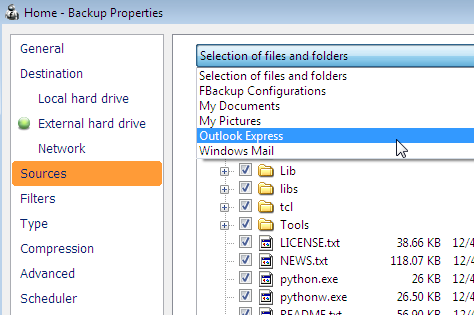
Если вы хотите сделать резервную копию не только ваших документов, но также настроек и плагинов, которые вы используете для нескольких конкретных программ (например, Firefox), вы должны оформить заказ FBackup. Это решение позволяет вам использовать плагины, способные находить настройки различных программ в дополнение к резервному копированию ваших документов, и по этой причине стоит задуматься.
Проверьте это в статье Варуна «Резервное копирование данных программы и личных настроек с помощью FBackup Резервное копирование данных программы и личных настроек с помощью FBackup Прочитайте больше ”
CrashPlan
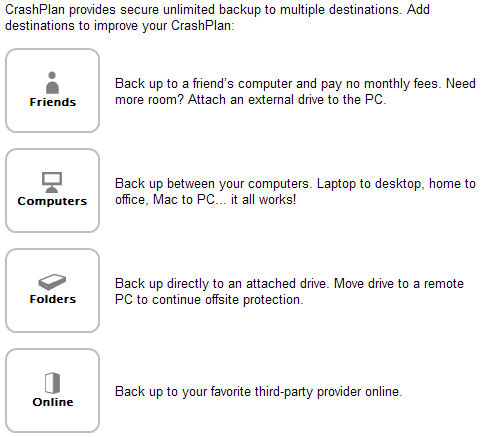
Большинство решений, перечисленных здесь, предполагают, что у вас есть внешний жесткий диск для резервного копирования ваших файлов. Это решение может спасти вас от сбоя жесткого диска, но оно не идеально. Например, если ваш дом сгорит, вероятно, жесткий диск вашего компьютера, а также внешний жесткий диск будут уничтожены. По этой причине многие люди предпочитают, чтобы их резервные копии были вне сайта. Dropbox может сделать это бесплатно, но по большей части не существует бесплатного облачного решения для резервного копирования.
Однако с помощью Crashplan вы можете использовать компьютер своего друга для резервного копирования. Это дает вам бесплатное резервное копирование за пределы сайта (при условии, что вы сможете найти надежного друга). Лучше всего, это программное обеспечение работает на Mac, Linux и Windows.
PureSync
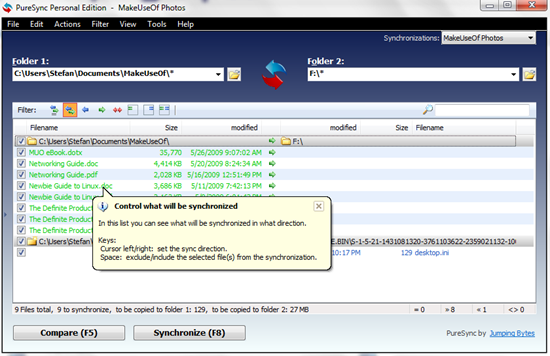
Это еще один вариант синхронизации, и всегда полезно иметь такие параметры. PureSync может, как следует из названия, синхронизировать любые две папки. Эти папки могут быть локальными, внешними или сетевыми - могут использоваться даже облачные папки. Он довольно прост в использовании и бесплатен, так что вы можете проверить его.
Hinx
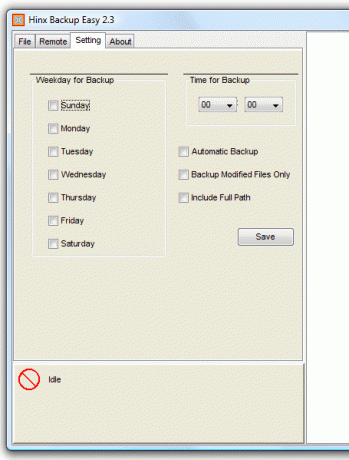
Hinx это еще один отличный сервис резервного копирования. Как и большинство программ здесь, вы можете автоматизировать резервное копирование, в отличие от большинства опций, перечисленных здесь, однако, Hinx является Java-программой. Это означает, что вы можете запустить его практически на любом компьютере на планете Земля, но это также означает, что он не обязательно будет самым быстрым программным обеспечением, которое вы когда-либо использовали.
Тем не менее, стоит проверить, хотите ли вы использовать ту же программу резервного копирования в Windows, что и в OSX и Linux. Проверьте это в части Айбека Лучшее бесплатное программное обеспечение для резервного копирования на вашем ПК Лучшее бесплатное программное обеспечение для резервного копирования на вашем ПК Прочитайте больше .
SyncBack

Да, это еще один инструмент для локальной синхронизации, хотя он также поддерживает резервное копирование на FTP-сервер. Еще одна особенность, которая устанавливает SyncBack кроме этого есть возможность пропустить определенные типы файлов (например, MP3) или папки (например, C: / Documents / pron). Это может быть автоматизировано для резервного копирования в фоновом режиме или вы можете использовать его вручную.
Mozy
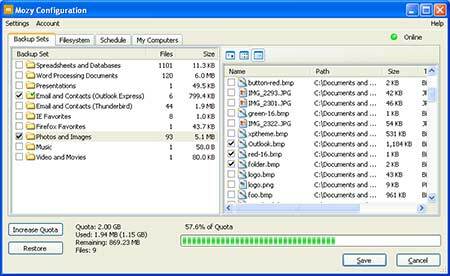
Эта облачная служба резервного копирования, как правило, стоит денег, хотя есть бесплатная пробная версия с 2 гигабайтами дискового пространства (плюс дополнительный гигабайт для каждого друга, на которого вы ссылаетесь). Вы выбираете, какие файлы должны быть заархивированы, и программа хорошо сообщает вам, сколько у вас осталось квоты.
Как Dropbox, бесплатная версия Mozy вероятно, это не хорошо, если это ваша единственная резервная копия; однако, это отличное мгновенное дополнение к регулярно запланированному полному резервному копированию. Узнайте больше о Мозы в нашем каталоге.
Бонус: встроенное резервное копирование Windows (Vista и Windows 7)
Конечно, если у вас Vista или Windows 7, у вас уже есть достаточно приличное программное обеспечение для резервного копирования - обе эти операционные системы поставляются со встроенным решением. Если вы не хотите загружать какое-либо программное обеспечение, об этом всегда следует помнить, хотя имейте в виду, что вы можете использовать его только для синхронизации с внешним или локальным сетевым диском. Мы не написали об этом здесь, в MakeUseOf, но вы всегда можете прочитать пропаганду Microsoft об этой функции на сайте Microsoft.com.
Обратите внимание, что хотя в XP есть встроенная утилита резервного копирования, ее лучше избегать. Программа основана на старом проприетарном стандарте, который изначально использовался для резервного копирования данных на ленты (да, на ленты). Такие резервные копии сложно, хотя и не невозможно, восстановить в системах Vista и Windows 7, и практически невозможно восстановить на компьютерах с Linux и OSX.
Вывод
Вот вам и десять вариантов резервного копирования на ваш компьютер. Конечно, многие из этих программ имеют перекрывающиеся функции, но то, что работает лучше для вас, будет отличаться от человека к человеку.
Таким образом, я уверен, что многие из вас используют то, что не перечислено здесь. Если это так, то поделитесь им в комментариях ниже. Также не стесняйтесь делиться своими мыслями о программном обеспечении, упомянутом здесь, потому что я знаю, что вам, ребята, есть, что сказать.
Джастин Пот - технологический журналист из Портленда, штат Орегон. Он любит технологии, людей и природу - и пытается по возможности наслаждаться всеми тремя. Вы можете общаться с Джастином в Твиттере, прямо сейчас.


